[FIX] VirtualBox Ошибка установки на Mac
Популярность виртуальных машин растет день ото дня и не зря. Возможность использовать совершенно другую систему поверх существующей — это то, о чем простой народ даже не догадывался некоторое время назад. VirtualBox — один из самых известных гипервизоров, доступный для всех различных платформ. Однако в некоторых случаях процедура установки может пойти не так, как ожидалось. Как оказалось, некоторые пользователи сталкиваются с сообщением об ошибке «Ошибка установки» при попытке установить VirtualBox в своей системе Mac.
Это сообщение об ошибке появляется из-за того, что сертификат, который использует установщик, не разрешен macOS. Установщик VirtualBox фактически подписан с использованием сертификата Oracle America, который должен быть разрешен, чтобы установщик продолжил установку. Однако в этом случае, поскольку сертификат блокируется, установщик выдает указанное сообщение об ошибке.
Теперь есть несколько способов решения этой проблемы. Первый — просто разрешить сертификат в настройках безопасности и конфиденциальности. Однако есть некоторые проблемы с этим, если вы подключены к системе удаленно. Тем не менее, мы рассмотрим все возможные сценарии и предложим обходной путь. Итак, без лишних слов, приступим.
Метод 1: разрешить сертификат
Первое, что вам следует сделать, когда вы столкнетесь с указанным сообщением об ошибке, — это разрешить сертификат из системных настроек. Как оказалось, сертификат не разрешен по умолчанию и, следовательно, ожидает утверждения в разделе «Безопасность и конфиденциальность» в системных настройках. Следовательно, вам придется разрешить это оттуда. Однако важно отметить, что если вы подключены к системе удаленно, это может не сработать для вас. Поэтому у нас есть другие обходные пути, которые вы можете использовать для решения проблемы. С учетом сказанного, следуйте приведенным ниже инструкциям, чтобы решить проблему:
- Прежде всего, вам нужно будет извлечь виртуальный образ. Это можно сделать, открыв Finder. Там вы должны увидеть опцию VirtualBox в разделе «Устройства».
Изображение VirtualBox
- Извлеките устройство оттуда.
- Как только вы это сделаете, откройте Системные настройки.
- На экране «Системные настройки» перейдите к параметру «Безопасность и конфиденциальность».
- Теперь на вкладке «Общие» вы должны увидеть «Системное программное обеспечение Oracle America заблокировано для загрузки».
Разрешение сертификата Oracle
- Нажмите кнопку «Разрешить» перед ним, чтобы разрешить это.
- После этого попробуйте снова установить VirtualBox. Это приведет к автоматическому повторному подключению устройства, поэтому вам не о чем беспокоиться.
Метод 2: разрешить приложения неопознанных разработчиков
Другой способ исправить указанное сообщение об ошибке — разрешить использование приложений неизвестных разработчиков на вашем Mac. Это позволит открывать приложения от неизвестных разработчиков. Это не то, что вы должны делать обычно, но в этом случае это может быть исключением. Также важно отметить, что вам придется отключить это после установки VirtualBox в своей системе. Для этого следуйте приведенным ниже инструкциям:
- Прежде всего, закройте экран системных настроек, если он открыт.
- После этого перейдите в «Перейти» в Finder, а затем в раскрывающемся меню выберите «Утилиты».
- Оттуда откройте Терминал.
Открытие терминала
- В окне терминала введите команду sudo spctl –master-disable.
- Вам будет предложено ввести пароль администратора. Введите пароль и выйдите из окна терминала после выполнения команды.
- После этого откройте окно системных настроек.
- В системных настройках перейдите в раздел Безопасность и конфиденциальность.
- Затем в нижней части окна щелкните значок замка.
Системные настройки
- Вам будет предложено ввести пароль администратора, введите его.
- Затем в разделе Разрешить загрузку приложений выберите вариант Где угодно.
- Наконец, снова щелкните часы, чтобы сохранить изменения.
- Теперь запустите установщик VirtualBox и посмотрите, решит ли он проблему.
После успешной установки VirtualBox вам придется отключить этот параметр. Для этого следуйте инструкциям ниже:
- Закройте окно «Системные настройки» и откройте Терминал.
- Там введите sudo spctl –master-enable и нажмите Enter.
Включение SPCTL
- Введите пароль администратора и дождитесь выполнения команды.
- Наконец, закройте окно терминала.
- Это должно восстановить нормальные изменения.
Метод 3: выполнить сценарий
Как мы уже упоминали ранее, для некоторых людей нажатие кнопки «Разрешить» в первом методе может не работать. Это особенно случается с теми, кто не находится локально перед своим Mac и удаленно подключается / использует экран. В таком случае вы можете выполнить сценарий, который сообщает Mac нажать кнопку «Разрешить». Чтобы это работало, убедитесь, что вы не перемещаете окно «Безопасность и конфиденциальность». Это действительно важно. С учетом сказанного выполните следующие шаги, чтобы создать и выполнить сценарий:
- Прежде всего, запустите установщик VirtualBox, пока вас не спросят о местоположении.
- Затем откройте «Системные настройки» и перейдите в раздел «Безопасность и конфиденциальность».
- Здесь вам нужно будет вызвать инструмент для создания снимков экрана и найти координаты кнопки «Принять». Для этого нажмите кнопку CMD + SHIFT + 4, а затем наведите указатель мыши на кнопку «Принять». Запишите значения.
Снимок экрана
- Наконец, откройте редактор сценариев и вставьте следующее: скажите приложению «Системные события» щелкнуть по
- Здесь x и y — координаты, поэтому замените их соответствующим образом.
- Наконец, запустите команду. Это нажмет кнопку Разрешить, и теперь вы сможете установить VirtualBox.
Источник
Ошибка установки VirtualBox в чистом OSX 10.13
Я сделал чистую установку High Sierra, Mac OS X 10.13 на моем Mac.
Я установил несколько приложений, некоторые браузеры, webStorm, бродягу, скайп и слабину.
При попытке установить virtualBox я получаю сообщение об ошибке:
“Не удалось выполнить установку.
Установщик обнаружил ошибку, которая привела к сбою установки. Обратитесь к производителю программного обеспечения за помощью “.
При проверке файла журнала установщиков я получаю следующее сообщение об ошибке:
Я искал это и нашел несколько потоков здесь и там, которые решают разные проблемы. Но пока никто не работал у меня.
Некоторые из сообщений, которые я нашел:
Ни одно из этих решений не работало для меня.
У меня нет vmware, и я попытался найти файл .match_kernel для удаления, но не могу найти его нигде. У меня нет возможности выбрать раздел на дисковых утилит, поэтому он не может выполнять разрешения на ремонт диска.
Я установил и удалил разные версии и холодную загрузку между ними, чтобы попытаться выяснить, поможет ли это.
Спасибо за любую помощь!
после нескольких часов взлома этой проблемы мой коллега и я пришли к работоспособному решению. проблема (по крайней мере для меня) заключалась в том, что когда я пошел на установку пакета, он блокировался. вы можете проверить, действительно ли это происходит, пытаясь установить, и когда он говорит, что “не удалось выполнить”, перейдите в свою безопасность и конфиденциальность (в системных настройках) и перейдите на вкладку “Общие”, а внизу увидите, что приложение оракула было заблокировано.
вот шаги, которые мы придумали ** ПРИМЕЧАНИЕ: если вы попытались загрузить или установить это несколько раз, как я, вы должны сначала удалить виртуальный бокс, используя инструмент удаления виртуальных боксов, который вы можете найти в загруженном файле .dmg, вы также захотите извлечь виртуальный бокс с ваших устройств (в левой панели искателя). после этого выполните следующие действия:
- Загрузите установщик VirtualBox 5.2
- Запустите DMG, это создаст устройство
- Попытайтесь установить из файла .pkg, он не пройдет на шаге проверки
- Закройте программу установки и запустите файл uninstaller.tool. НЕ УДАЛЯЙТЕ УСТРОЙСТВО УСТАНОВЩИКА.
- Перейдите в Системные настройки → Безопасность и конфиденциальность → Общие и одобрите заблокированное программное обеспечение из “Oracle America”
- Запустите установку из того же .pkg файла, она должна завершиться успешно
Запустите этот script:
Запустите этот script после попытки установки виртуального бокса. Продолжайте утверждать kexts до тех пор, пока script не будет выполняться чисто:
Выполнить brew cask reinstall —force virtualbox
Престижность Дэн Строут для решения.
Итак, после многого многого по этому поводу, и после многого времени в переполнении стека. Я объединил некоторые ответы и финналы, чтобы установить виртуальный бокс в свой 10.13 osx.
Итак:
Как я читал, у Sierra есть новая функция безопасности, которая блокирует некоторые внешние программы. Во время установки виртуальных боксов вы можете проверить “Настройки” > “Безопасность и конфиденциальность” > “Общие”. Вы увидите, что блокируется Oracle (virtualbox).
Итак, я сделал это:
- Запустите эту команду на терминале, чтобы отключить этот новый гейткипер sierra: sudo spctl
–master отключения из-за - Откройте программу установки виртуального бокса и нажмите unistall, чтобы убедиться, что нет следов предыдущих попыток установки.
- На рабочем столе или в левой боковой панели искателя (в устройствах), если есть изображение виртуальной машины, вы должны извлечь их.
- Удалить предыдущую программу и загрузить новую.
- Теперь, если эти шаги будут работать для вас, поскольку они работают для меня, вы сможете установить виртуальный бокс.
(После этого вы можете снова включить функцию гейткипера, запущенную “sudo spctl –master-enable” )
Хорошо, это немного хлопот, но нам удалось сделать такую работу.
Проблема связана с тем, что система не удаляет все файлы из установки виртуального окна.
Используя терминал для поиска файлов с виртуальным боксом в имени файла, мы обнаружили (не зависящие от него) файлы, которые все еще находились в системе.
Проблема в том, что эти файлы не могут быть удалены даже при использовании sudo. Поэтому нам пришлось перезагрузить систему, нажимая cmd + r, чтобы вы попали в систему поиска неисправностей, а не в обычную среду ОС. Там вы можете открыть терминал и запустить “csrutil disable”, а затем перезагрузить систему.
Это отключает защиту целостности системы для вашей системы, поэтому она НЕ РЕКОМЕНДУЕТСЯ, но мы должны были сделать это, чтобы удалить эти файлы, которые мы ранее не могли удалить.
Итак, после удаления этих файлов мы снова запустили установку и теперь это сработало! Сразу же после этого я попытался запустить бродягу, и теперь он работал, как ожидалось.
Моя последняя проблема теперь: после того, как вы убедитесь, что бродяга работает, я вернулся к запуску компьютера, снова нажав cmd + r, откройте терминал и запустите “csrutil enable” и перезагрузитесь.
Вернувшись в обычную ОС X, я пытаюсь запустить бродягу и снова получить ошибку. Поэтому в тот момент мне пришлось вернуться назад, чтобы отключить csrutil, который НЕ РЕКОМЕНДУЕТ, но на данный момент это единственное, что работает для меня.
Источник
Почему не устанавливается virtualbox 5.1.28?
Обновился до macOS 10.13 с APFS (чувствительный к регистру символов, зашифрованный), скачал актуальную вресию virtualbox и не смог установить.
Ставил как через оконный установщик, так и через терминал
Пытался гуглить проблему, но почти везде сслыки на тему «как установить макось в виртуалбокс» что не есть решение данной проблемы.
- Вопрос задан более трёх лет назад
- 3115 просмотров
DevMan, Ага, уже тоже нагуглил эту инфу, ну ооооок, сейчас наверну еще разок установочку.
Просто там теперь при форматировании аж 4 варианта APFS
- обычная
- обычная с шифрованием
- зависимая
- зависимая с шифрованием.
вот я и растерялся =)
APFS, like HFS+, is case-sensitive on iOS and is available in case-sensitive and case-insensitive variants on macOS, with case-insensitive being the default.
Моей собаке лишняя переустановка не крюк, за одно и проверю )
DevMan, Хах! Переустановил два раза, и с регистром и без него. И в обоих случаях проблема связана с блокировкой системой разработчика. Ну то есть «защита и безопастность» -> разрешить и все заработало.
Вроде даньше на оракл так не ругалось, странно
Symbolman, ох! Чем тогда закончилось уже и не в спомню. Сейчас всё тот же ноут но самая свежая макось и vb 6.0.10 r132072 (Qt5.6.3)
FS регистронезависимая. Вполне возможно так же и тогда решил проблему
Но вообще, ребята из оракл частенько лажают. Недавно тоже не ставилось, просили какой-то файлик прописывать. Но я дождался более свежего релиза, кажется.
Источник
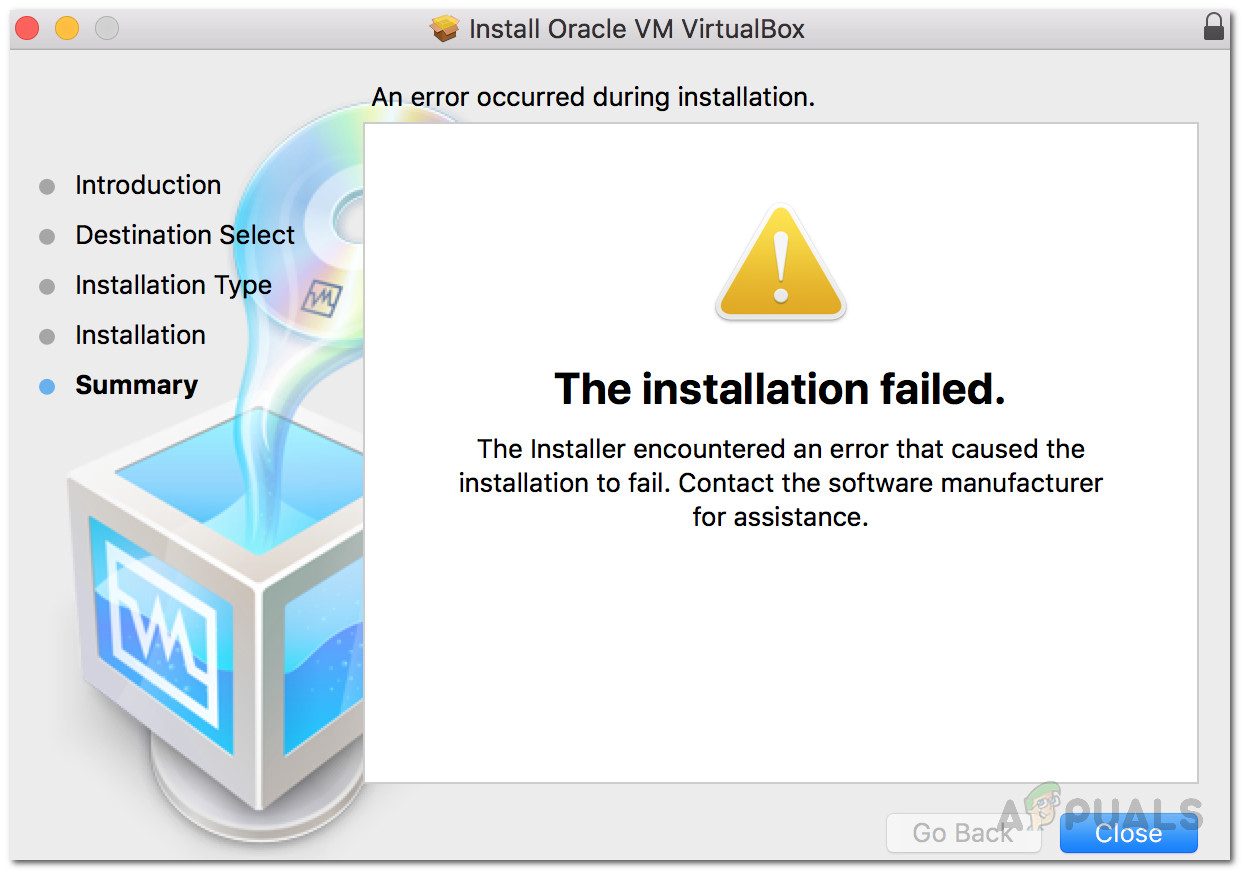
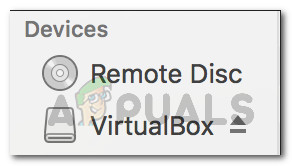 Изображение VirtualBox
Изображение VirtualBox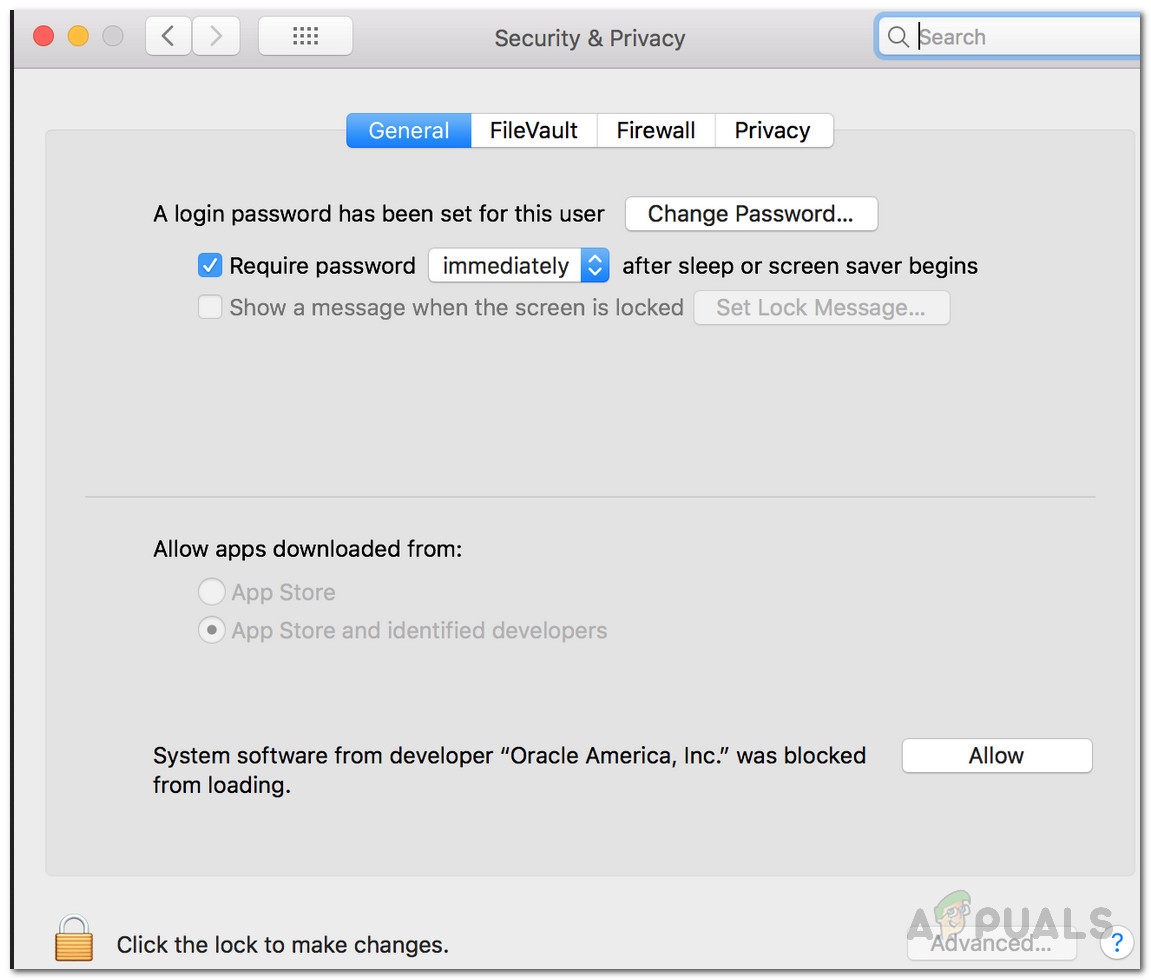 Разрешение сертификата Oracle
Разрешение сертификата Oracle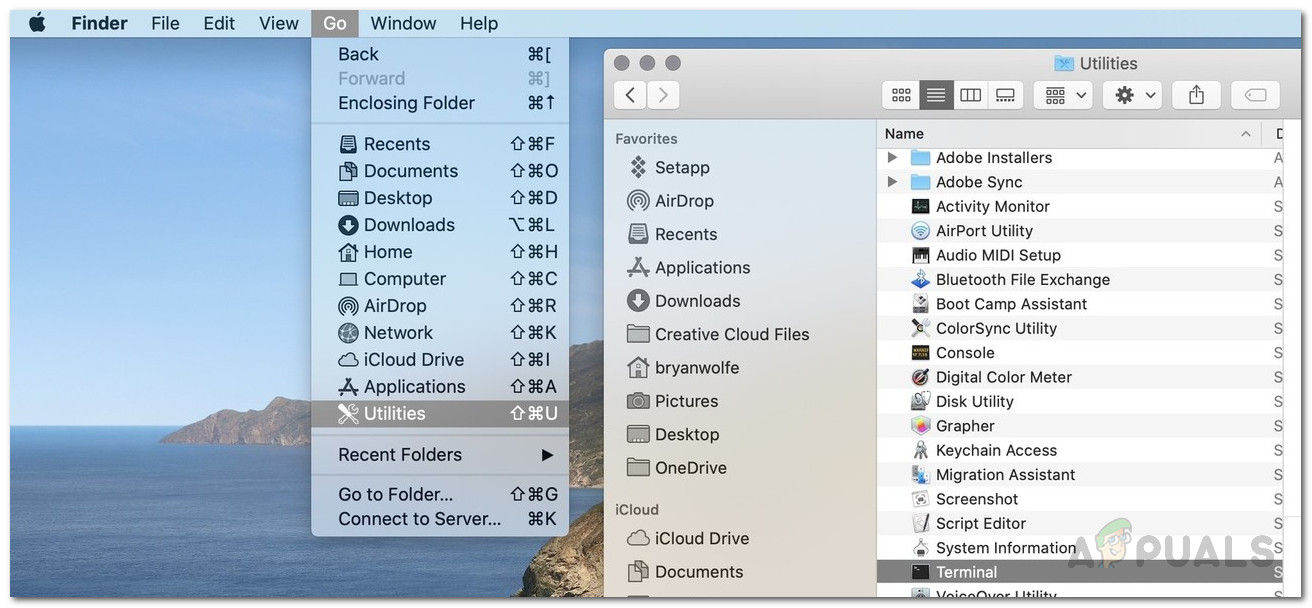 Открытие терминала
Открытие терминала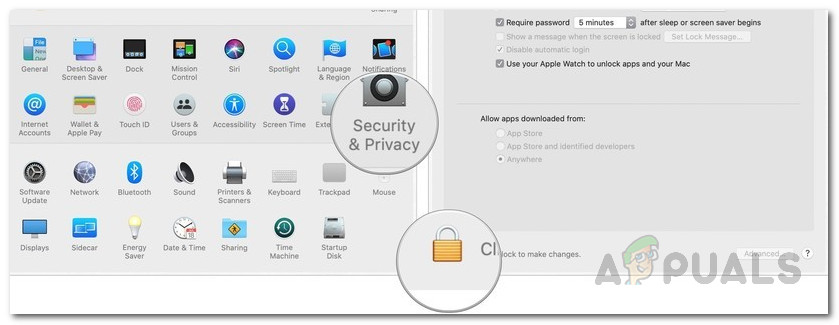 Системные настройки
Системные настройки Включение SPCTL
Включение SPCTL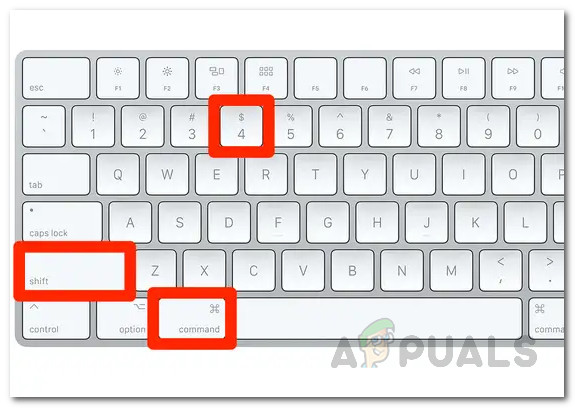 Снимок экрана
Снимок экрана






